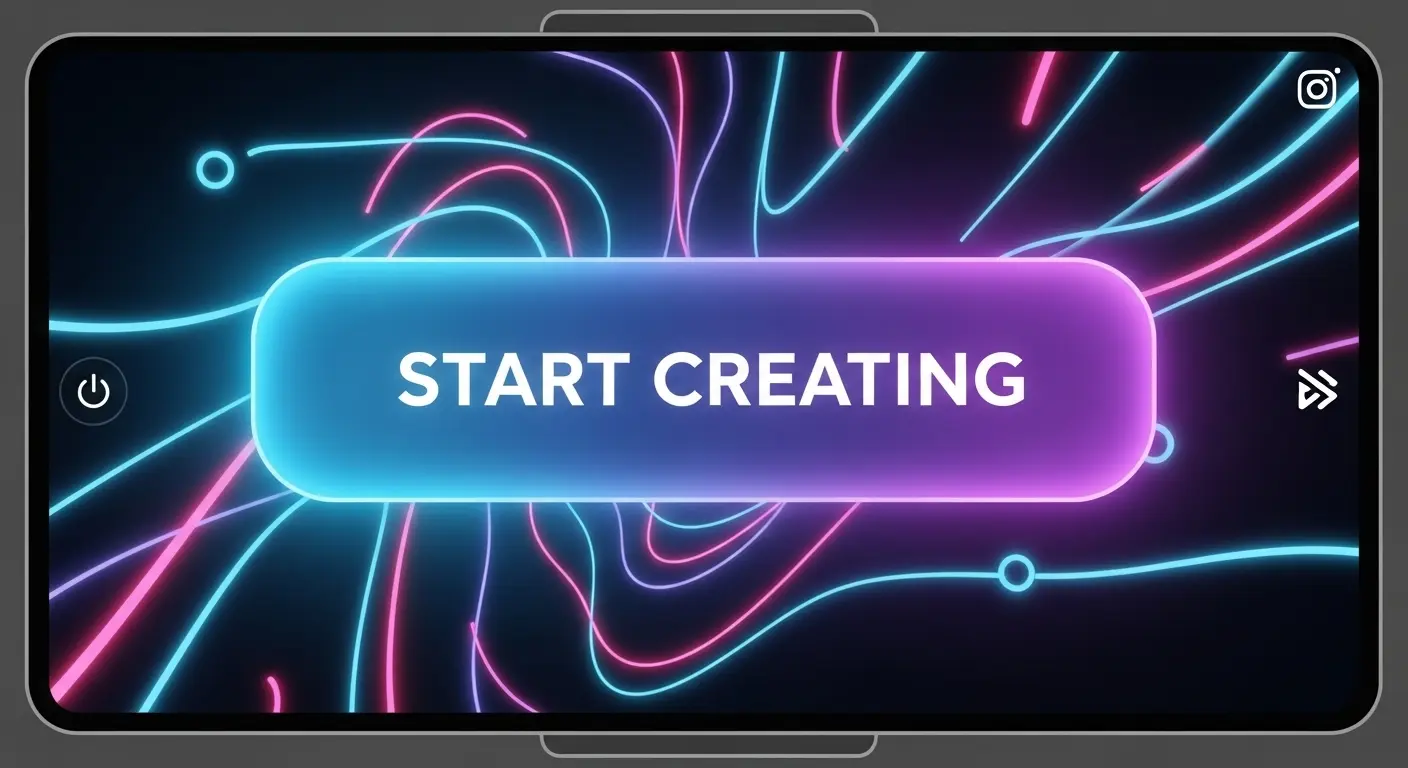現代のクリエイティブな世界において、AI技術は革新的な変化をもたらしました。
特に「画像生成AI」の進化は目覚ましく、誰もが簡単にハイクオリティなアート作品を作れるようになりました。
その中でも、「DiffusionArt」(ディフュージョンアート)は、Stable Diffusion(ステーブルディフュージョン)という強力なモデルをベースに、Webブラウザ上で簡単に画像やAIイラストを生成できるツールとして、多くの初心者やプロのクリエイターから注目を浴びています。
- 「絵を描くのは苦手だけど、自分だけのオリジナル作品が欲しい」
- 「AIアートに興味があるけど、難しそうで始められない」
そう思っている方は多いのではないでしょうか?
ご安心ください。
今回の記事は、DiffusionArt 使い方を徹底的に解説します。
初心者の方でもすぐに、無料で高品質な画像を作品として作成できるようにガイドします。
さらに、
- 関連性の高いStable Diffusion 使い方
- 画像生成AI プロンプトのコツ
- そして2025年最新の機能やトレンド
まで網羅したチュートリアルです。
これを読めば、あなたの画像生成AIの活用は間違いなく向上します。
DiffusionArtとは?基本と特徴
要点:DiffusionArtは、Stable DiffusionをベースとしたWebサービスです。
ブラウザから無料で簡単にAIアートを作成できるツールです。
DiffusionArtの概要と仕組み
DiffusionArtは、オープンソースの画像生成AIであるStable Diffusionの技術を利用したWebサービスです。
ユーザーがテキスト(呪文、プロンプト)を入力するだけで、リアルな写真からアニメ風のイラストまで、様々な画像を生成することができます。
このツールの特徴は、PCへのインストールや専門的な環境構築が不要な点です。
ブラウザさえあれば、誰でも簡単に使用できます。
特に初心者の方にとって、Stable Diffusion WebUI 使い方を始める際の難しさを解決する、おすすめのプラットフォームです。
注釈:Stable Diffusion(ステーブルディフュージョン)
イギリスのStability AI社などが開発した、画像生成AIの代表的なモデルの名前です。無料で公開されていることが特徴で、この技術をベースに、多くのAIイラスト チュートリアルやAIアート 作り方が生まれています。
DiffusionArtの無料版と有料版
DiffusionArtは基本的に無料で利用可能ですが、完全無料版では生成できる画像の枚数や、使用できる機能に制限があります。
| 項目 | 無料版(Free Plan) | 有料版(Pro/Ultimate Plan) |
| 料金 | 0円 | 月額制(詳細は公式サイト参照) |
| 生成枚数 | 1日数枚まで | 無制限または大幅増加 |
| 機能 | 基本的な画像生成 | 高画質化、高解像度化、高速 生成、カスタム モデル 利用など |
| 商用利用 | 条件付きで可能 | 完全に可能(プラン確認) |
初心者の方は、まず無料で試しましょう。
自分の使用目的や頻度に合わせて有料プランへの登録を検討するのがおすすめです。
Stable Diffusionの使い方:Webサービスで簡単に生成
要点:Stable Diffusionの使い方は、DiffusionArtのようなWebサービスを利用することで、インストールの手間なく簡単に画像生成が可能になります。
DiffusionArt チュートリアル:登録から生成までの手順
PC初心者の方でも、以下のステップで簡単に画像生成AIを使いこなせます。
- サイトへアクセスし、アカウントを作成
- DiffusionArt 公式サイトにアクセスし、メールアドレスまたはSNSアカウントで無料登録します。
- DiffusionArt 公式サイト
- 生成画面の基本設定を確認
- ホーム画面から「Generate Image(画像を生成)」ボタンをクリックします。
- モデル(例:Anime V3、Realistic V4)を選択し、画像のサイズ(例:1:1、9:16)を決めます。
- プロンプトの入力(AIアート 作り方の肝)
- テキスト入力欄に、作成したい画像の内容を英語で入力します。(日本語から英語への翻訳ツールを活用するのがおすすめです。)
- ネガティブプロンプトの設定
- 「Negative Prompt(ネガティブプロンプト)」欄に、「生成したくない要素」(例:blurry、ugly、bad quality)を入力します。
- 生成の実行と作品の保存
- 「Generate」ボタンをクリックすると、数秒から数分で画像が生成されます。
- 気に入った作品は、保存ボタンからPCにダウンロードできます。
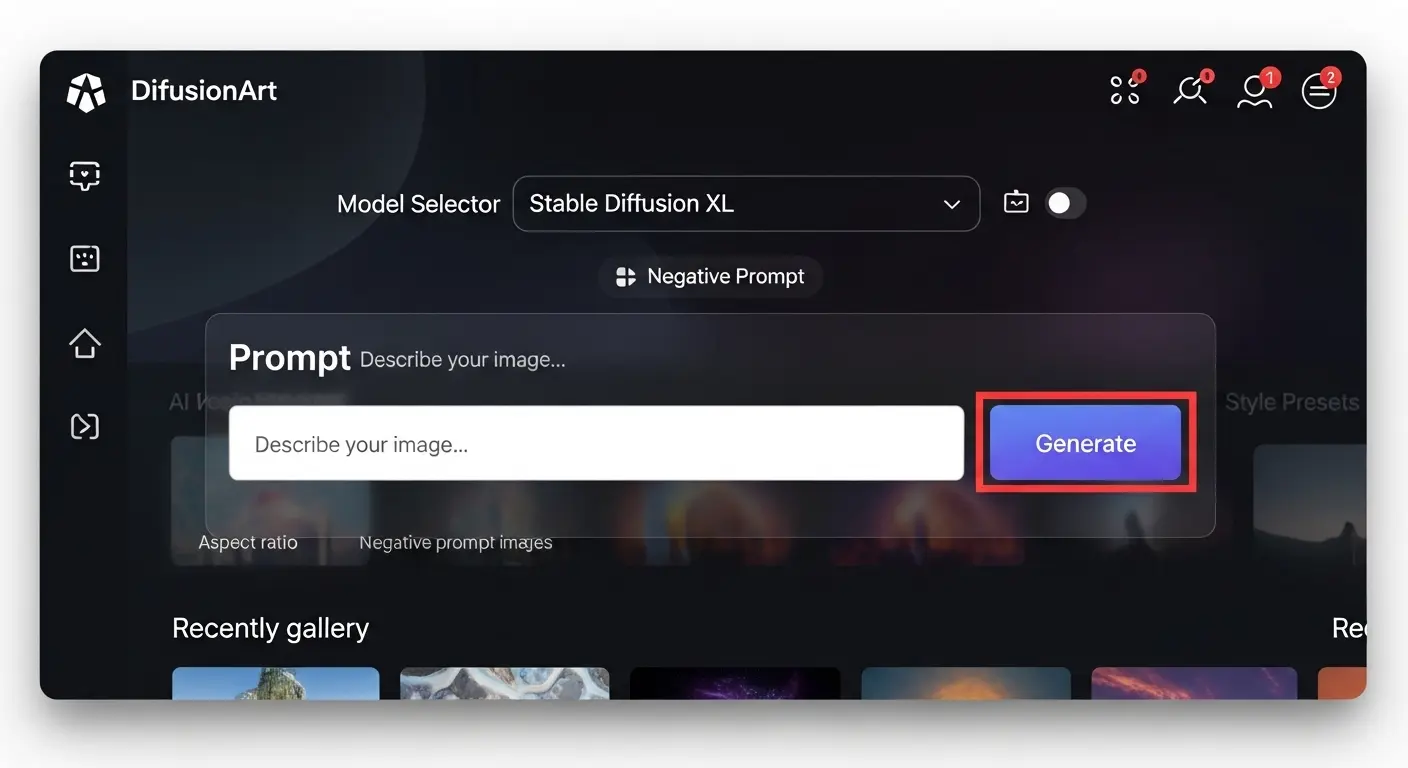
画像生成AIの使い方:プロンプトの基本
AIアートの品質は、入力するプロンプトによって全てが決まると言っても過言ではありません。
- 主要素:人物、背景、物体(例:a beautiful girl, cherry blossom background, wearing a kimono)
- アートスタイル:画風(例:digital painting, anime, photoreal, masterpiece)
- 品質指示:高画質化のための呪文(例:high quality, detailed, 4k, 8k, highly detailed)
プロンプトは、一つの単語を区切って入力するのが基本です。
AIイラストのチュートリアル:プロンプトのコツと応用
要点:AIイラストの品質を向上させるには、
- プロンプトの構造化
- ネガティブプロンプトによる意図しない要素の除去
が重要です。
画像生成AI プロンプト:高品質のためのコツ
ただ単語を並べるだけでなく、プロンプトに重みを付けたり、構成を意識することで、AIはより正確にイメージを再現します。
- 強調:特に重要な要素(例:masterpiece)には、重みを付ける(例:((masterpiece)))。
- カメラ:アングルや焦点を指示(例:close-up, full body, focus on eyes)。
- ディテール:細部を描写(例:soft skin, sharp focus)。
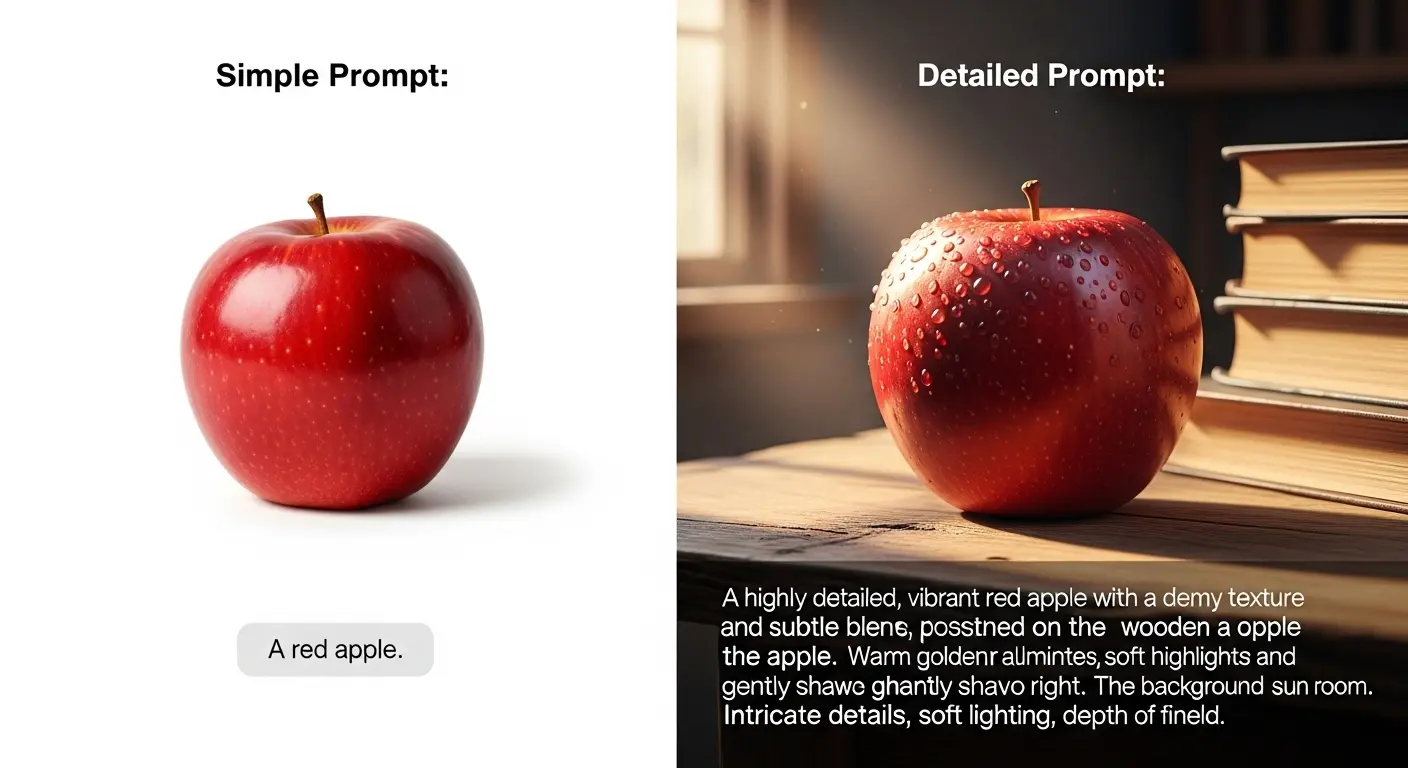
ネガティブプロンプトを活用する方法
ネガティブプロンプトは、「これは作ってほしくない」という指示です。AIが苦手とする部分を指定することで、画像の品質を向上させます。
- ネガティブプロンプトの例:ugly, blurry, low quality, poor composition, extra body parts, bad anatomy, watermark, text。
【決定版】ネガティブプロンプトでリアル画像を完璧に生成!高画質化と破綻を防ぐ呪文ランキング
注釈:プロンプト(Prompt)
AIに画像や文章を生成させる際に入力する指示文、または「呪文」のことです。
Stable Diffusion WebUIの使い方と2025年の最新動向
要点:DiffusionArtは簡単ですが、より高度な設定やカスタマイズには、Stable Diffusion WebUI(Webユーザーインターフェース)の基礎を知ることが必要です。
Stable Diffusion WebUIの使い方
Stable Diffusion WebUI(特にAUTOMATIC1111など)は、DiffusionArtよりも詳細な設定が可能なインターフェースです。
高度なカスタマイズを求めるユーザーは、こちらを使えるようになるのがおすすめです。
- インストール:ローカルPCに環境を構築する必要がある(PC初心者には難易度が高い)。
- 機能:ControlNet、LoRA、拡張機能など、非常に豊富な機能を搭載。
- メリット:モデルを自由に選び、無制限で生成が可能。
AUTOMATIC1111 GitHub(Stable Diffusion WebUI 開発元)
Stable Diffusion Web UI (AUTOMATIC1111) 2025年最新の使い方:初心者向けインストールから神プロンプトまで徹底解説
2025年最新:DiffusionArtとWebUIの進化
2025年に入り、画像生成AIの世界はさらなる進化を遂げています。
- リアルの追求:Photoreal(写真のようにリアルな画質)なモデルが主流になりつつあります。
- 動画生成との連携:Soraなどの動画生成AIとの連携が強化され、AIアートからアニメーションへの展開が簡単になる可能性があります。
- 日本語対応の向上:日本語プロンプトの精度が大幅に改善され、英語翻訳の手間が少なくなりました。
DiffusionArtのようなWebサービスも、これらの最新技術をいち早く搭載し、簡単に最新のトレンドを試すことが可能です。

DiffusionArt チュートリアル:応用技術と実践
要点:DiffusionArtの機能を最大限に活用するには、画像編集やスタイルの変更など、応用的な操作を知ることが重要です。
AIアートの作り方:高解像度化と画風の調整
AIで生成した画像は、そのままではサイズが小さかったり、画質が低い場合があります。
- 高解像度化(アップスケール):DiffusionArtには画質を向上させる「Upscaler」などの機能が搭載されています。4Kや8Kレベルに高画質化することで、商用利用にも対応できる作品になります。
- 画風の調整:AIアートは、モデルだけでなく、サンプラーやステップ数などの設定値を変えることで、雰囲気やタッチが大きく変化します。様々な設定を試して自分の好みの画風を探すことが、AIアート 作り方の醍醐味です。
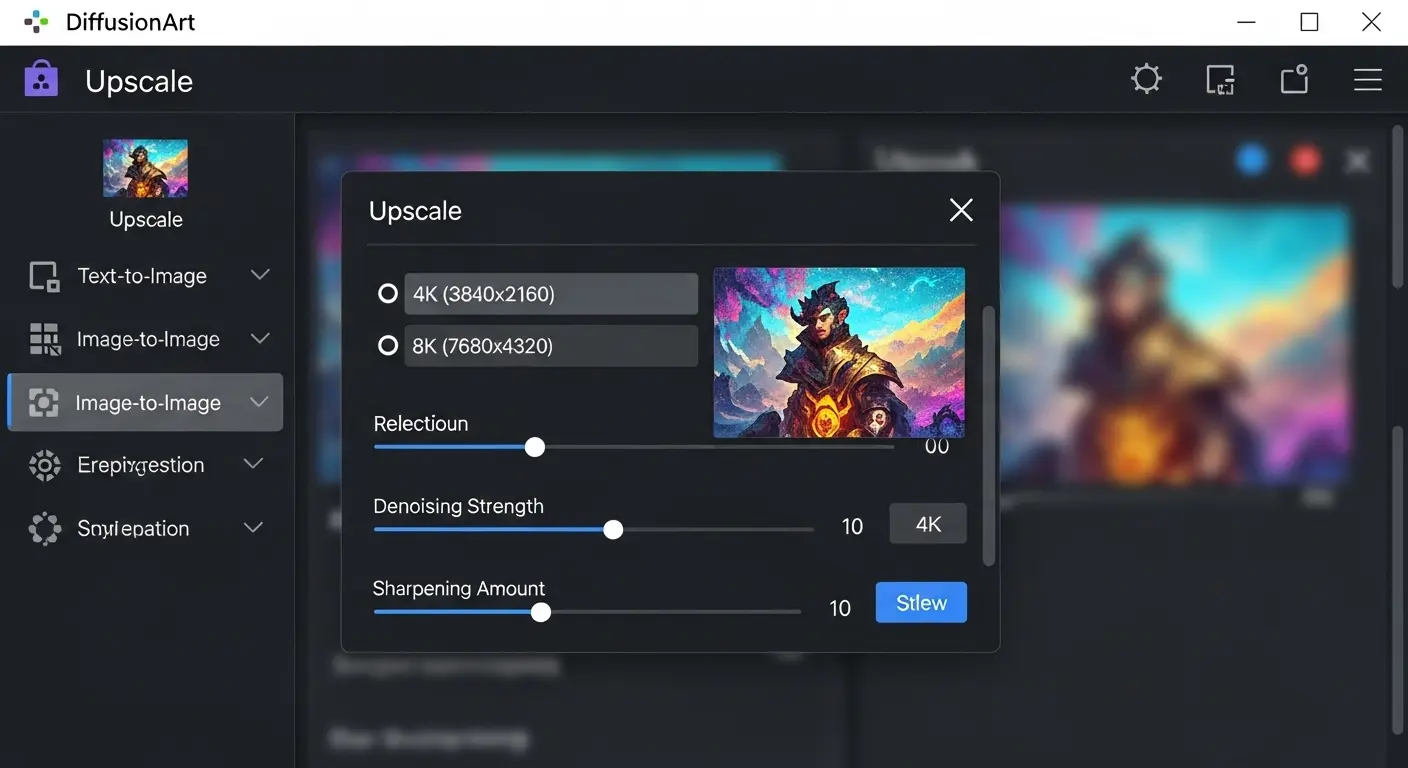
画像生成AIの編集機能の活用
DiffusionArtや関連の画像生成AIサービスは、生成後に部分的な修正や加工を行う編集機能を提供しています。
- インペインティング:画像の一部(例:人物の顔や服)を選択し、プロンプトを入力して再生成(修正)する機能です。
- アウトペインティング:生成した画像の外側の空間を拡張し、AIに背景を描き足させる機能です。
これらの応用技術を使えるようになると、AIアートの制作の幅が広がります。
AIアートの商用利用と著作権の注意点
要点:AIアートの商用利用や著作権については、ツールやモデルの規約を必ず確認し、適切な判断を行う必要があります。
著作権と利用規約の確認
AIで作成した画像の著作権の扱いは、国や地域、そして利用したAIツールの規約によって異なります。
- DiffusionArtの規約:多くのWebサービスは、有料プランであれば商用利用を認めています。無料版の場合は、広告の表示など、何らかの制限が加わることがあるため、利用規約を必ず確認しましょう。
- 日本の著作権法:現時点で、AIが完全に自動で生成した作品の著作権は認められていません。しかし、人間の創作意図が強く反映されている場合は、著作権が発生する可能性があります。専門家の意見も参考に、注意して使用しましょう。
AIアートを使った新しいビジネスの可能性
2025年のトレンドとして、AIアートを活用したビジネスが多く生まれています。
- SNSのコンテンツ作成:Twitter(X)やInstagram、YouTubeのサムネイルなどに、高品質なAIイラストを利用。
- NFTアート:独自のスタイルで作成したAIアートをNFTとして販売。
- デザイン素材の提供:ストック素材サイトで、AI生成画像を販売。
DiffusionArtのようなツールは、誰でもクリエイティブな活動を始めるための強力な支援ツールとなり得ます。

よくある質問とトラブルシューティング
要点:DiffusionArtを使う際に発生しやすい疑問やエラーへの対処法を解説します。
Q1. 画像生成AIが上手く作動しないエラーの対処法は?
回答:画像生成AIの動作が不安定な場合、原因は様々です。
- プロンプトの見直し:指示が曖昧すぎたり、長すぎたりしないか確認します。ネガティブプロンプトが強すぎて、AIが描く要素を全て打ち消している可能性もあります。
- ブラウザの変更:ChromeやFirefoxなど、安定したブラウザを試すか、拡張機能を全て無効にして実行します。
- モデルの変更:使用しているモデルが一時的にサーバー負荷で不安定になっている可能性があるため、別のモデルを試すか、時間を置いて再度アクセスします。
Q2. 無料で無制限に画像生成を行う方法はありますか?
回答:DiffusionArtのようなWebサービスで完全無料かつ無制限に高画質な生成を行うことは、サーバー維持費の関係で難しいです。
無料で無制限を追求する場合は、自分のPCにStable Diffusion WebUIをインストールします。
ローカル環境で実行する方法が唯一確実な方法です。
しかし、これには高性能なPC(GPU)が必要になります。
Webサービスを利用する場合は、SeaArtやMageなど、クレジット制で無料提供分が多い別のツールを並行して利用することもおすすめです。
Q3. AIの利用に向いている人と向いていない人の違いは?
回答:AIアートは誰でも使えますが、利用目的によって満足度が異なります。
- 向いている人:アイデアは豊富だが、絵心や描く時間がない人。デザインのインスピレーションやSNSコンテンツを効率的に作りたい人。
- 向いていない人:細部まで完全に手動でコントロールしたい人、手描きでの表現に強いこだわりがある人。
AIはあくまでツールです。自分の創造活動の一部として活用できる人には、非常に強力な武器となります。

まとめとAIアート活用への行動ステップ
要点:DiffusionArtの使い方を理解し、プロンプト作成と応用機能の実践を通して、自身のクリエイティブな活動を加速させましょう。
DiffusionArt 使い方:究極ガイドのまとめ
この記事では、PC初心者の方でも簡単にAIイラストを生成できるDiffusionArtの使い方を徹底解説しました。
- 基本:DiffusionArtはStable Diffusionをベースにしたブラウザ完結の無料ツールです。
- 使い方:登録後、「Generate」画面でプロンプトとネガティブプロンプトを入力するだけで画像が生成されます。
- 応用:プロンプトの重み付けや高解像度化機能を使い、品質が大幅に向上します。
- 鮮度:2025年のトレンドはフォトリアル化と動画連携です。最新情報に常に注目しましょう。
AIアート作成の次のステップ
DiffusionArt 使い方をマスターしたあなたが、次に実行すべき行動は二つです。
- 実践:DiffusionArtの無料枠を使って、本記事で紹介したプロンプトのコツを試す。特にネガティブプロンプトは、画像の品質を決める重要な要素です。
- 深掘り:関連記事から、自分が興味のある「プロンプト」「モデル」「商用利用」などの記事を読み、知識を深める。
あなたの創造力とAI技術の力で、夢に見たAIアートを現実にしましょう。